Cómo firmar documentos con Google Docs paso a paso

- Es posible firmar documentos en Google Docs sin necesidad de aplicaciones de terceros.
- El proceso es muy sencillo, pero tendrás que subir el archivo que quieres firmar a la plataforma.
- Descubre más historias en Business Insider España.
Seguro que te ha pasado más de una vez. Necesitas firmar un documento pero no quieres tener que imprimirlo, firmarlo a mano y luego escanearlo para pasarlo después por correo electrónico. Pues estás de suerte, ya que es posible firmar documentos en Google Docs y se puede hacer de una manera realmente sencilla.
Es cierto que para insertar tu firma electrónica en un documento de Google, tendrás que subir el archivo a Google Docs y hacerlo desde allí, pero es un proceso muy rápido.
Lo mejor, es que para añadir la firma en Google Docs no vas a necesitar ninguna aplicación de terceros, sino que lo podrás hacer automáticamente desde la plataforma.
Leer más: Cómo desactivar el asistente de Google paso a paso en menos de 2 minutos
Cómo firmar documentos con Google Docs
Para añadir tu firma a un documento de Google Docs, sigue estos sencillos pasos:
- Lo primero es entrar a Google Docs y pinchar en el icono de la carpeta que lleva por nombre Abrir el selector de archivos.
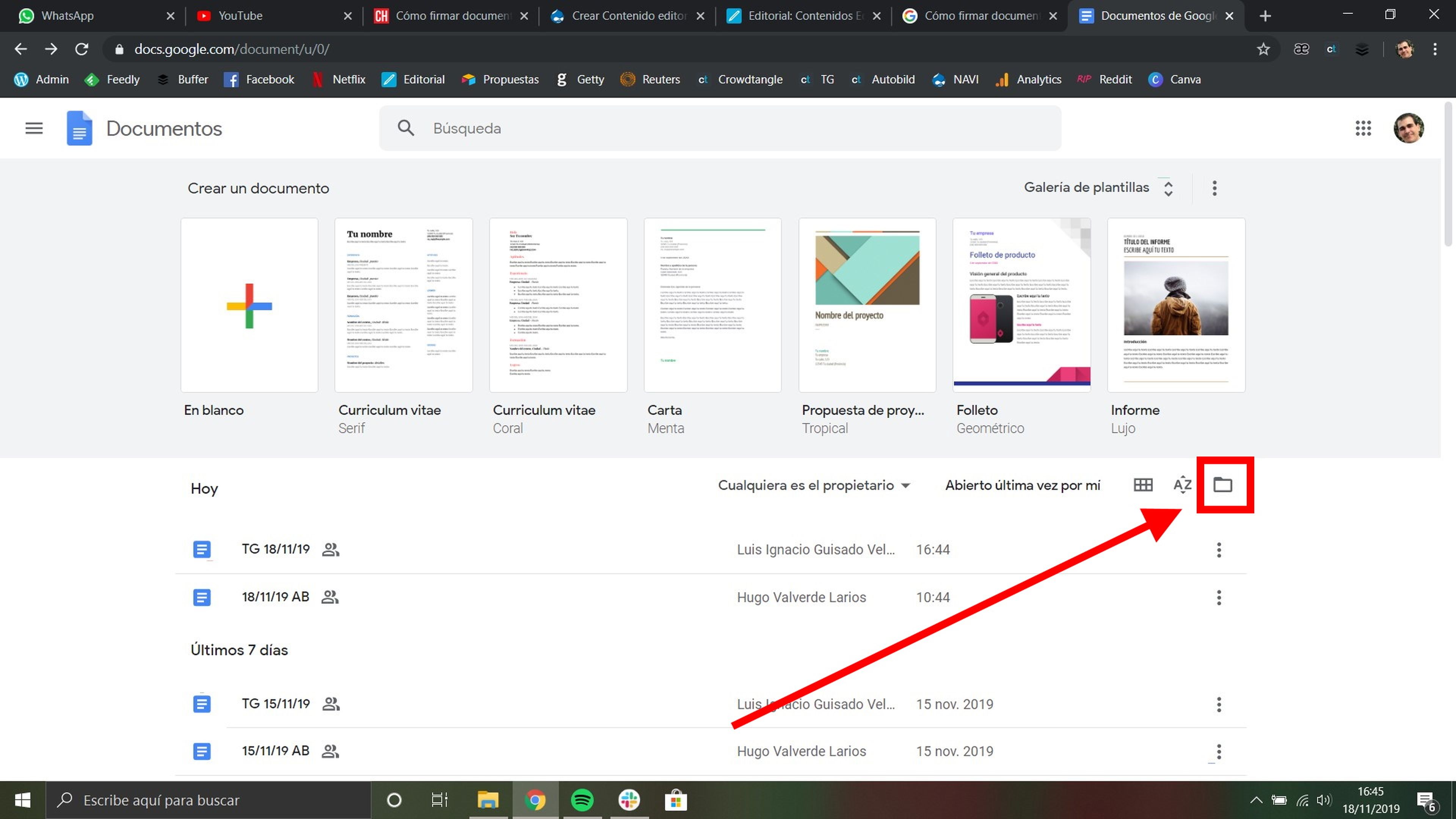
- A continuación selecciona el documento al que quieres incluirle tu firma y súbelo a la plataforma a través de la opción Subir.
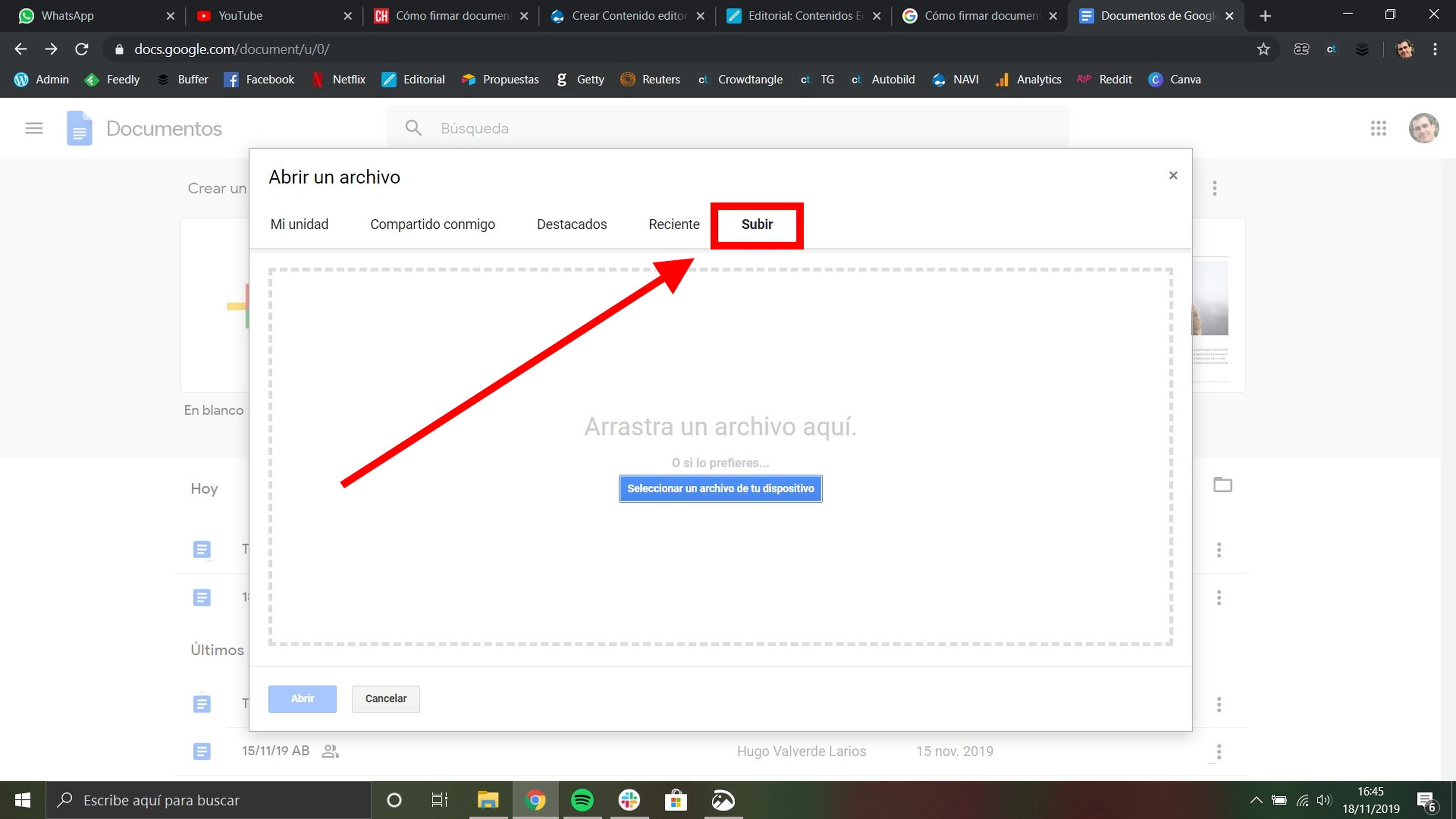
- Cuando lo tengas, haz clic en Insertar > Dibujo > Nuevo.
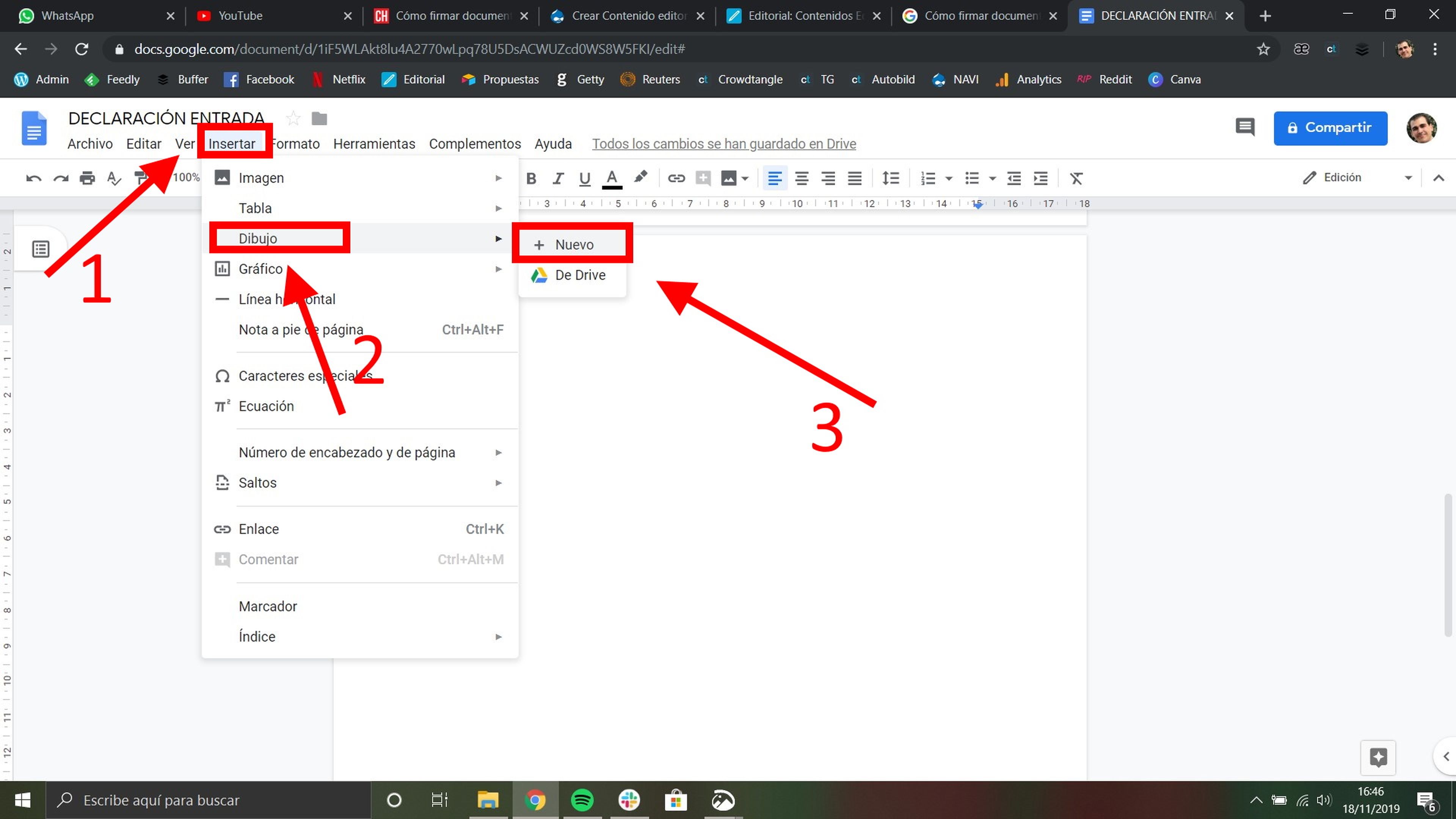
- Para poder dibujar a mano alzada haz clic en la herramienta que te marcamos en la captura y selecciona la opción.
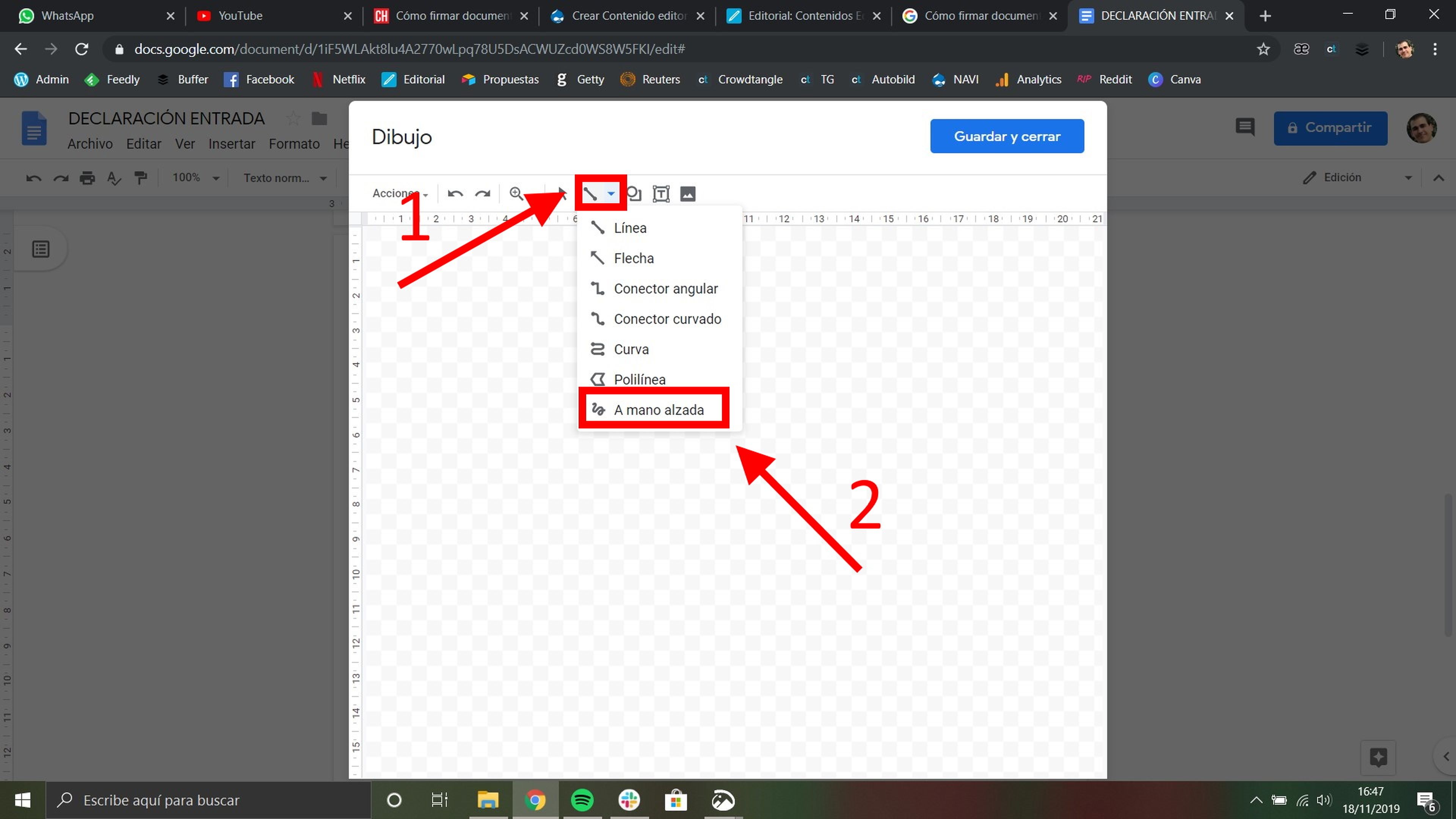
Una vez colocada, ya sabrás firmar un documento de Google Docs y lo mejor de todo es que la firma se te guardará para que no tengas que volver a repetirla en caso de volver a necesitarla.
Conoce cómo trabajamos en BusinessInsider.
Etiquetas: Tutoriales, Google